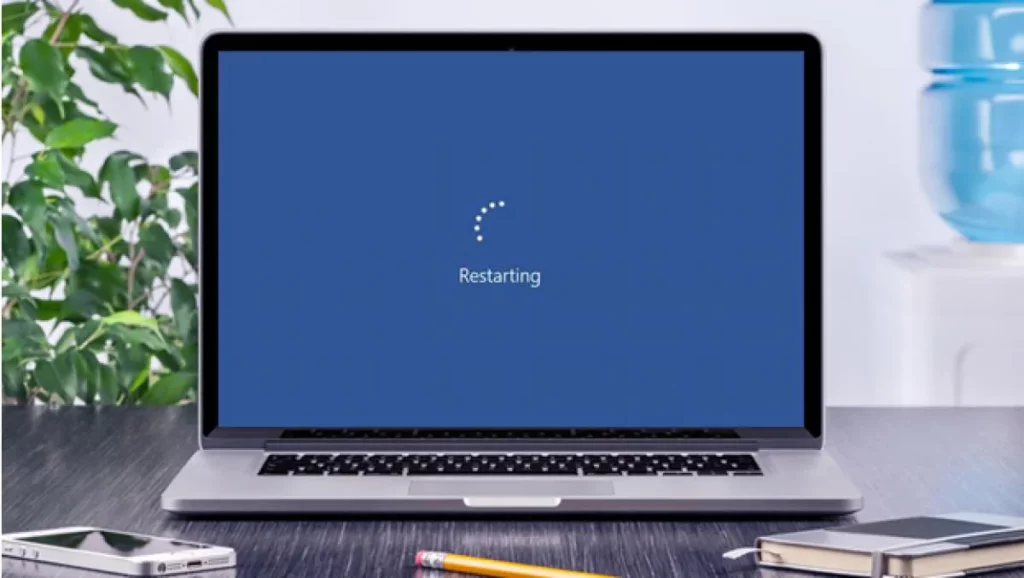Windows 10 tražilica jedan je od najpraktičnijih i najkorištenijih alata Microsoft operativnog sustava. Međutim, u nekim prilikama može zakazati. "Ne mogu tipkati u Windows Finderu"Kao da su tipke prestale raditi. Ako ste naišli na ovu pogrešku i ne znate što učiniti da je riješite, pozivamo vas da nastavite čitati.
Upotrijebite okvir za pretraživanje, koji se nalazi u donjem lijevom kutu našeg zaslona, najosnovniji je i najkorisniji način za provođenje bilo koje vrste pretraživanja unutar sustava. Njegova uporaba je vrlo jednostavna. Jednostavnim klikom miša na njega otvara se okvir s hrpom opcija: Aplikacije, Dokumenti, Web, Nedavna pretraživanja itd. Ukratko, mnogo mogućnosti za pročišćavanje pretraživanja i dobivanje rezultata koje očekujemo.

Ali što se događa kada ova funkcija prestane raditi? Nakon što se naviknemo na udobnost tražilice, vrlo je teško prestati je koristiti. Podrijetlo kvara može biti različito. A da biste ga uspješno riješili, prvi korak je identificirati ga. Pogledajmo sva moguća rješenja u nastavku:
Ponovo pokrenite računalo
Nije baš originalan prijedlog, ali da resurs koji radi većinu vremena. Ne samo kada naiđemo na problem "Ne mogu tipkati u Windows Finderu", već i za mnoge druge sukobe operativnog sustava.
Ne radi se o isključivanju računala i ponovnom uključivanju, već o izvođenju a ponovno podizanje sustava. Jednostavno izvršavanje normalnog isključivanja moglo bi značiti stavljanje našeg računala u stanje hibernacije, što bi nam vrlo malo pomoglo.
Alat za rješavanje problema u sustavu Windows
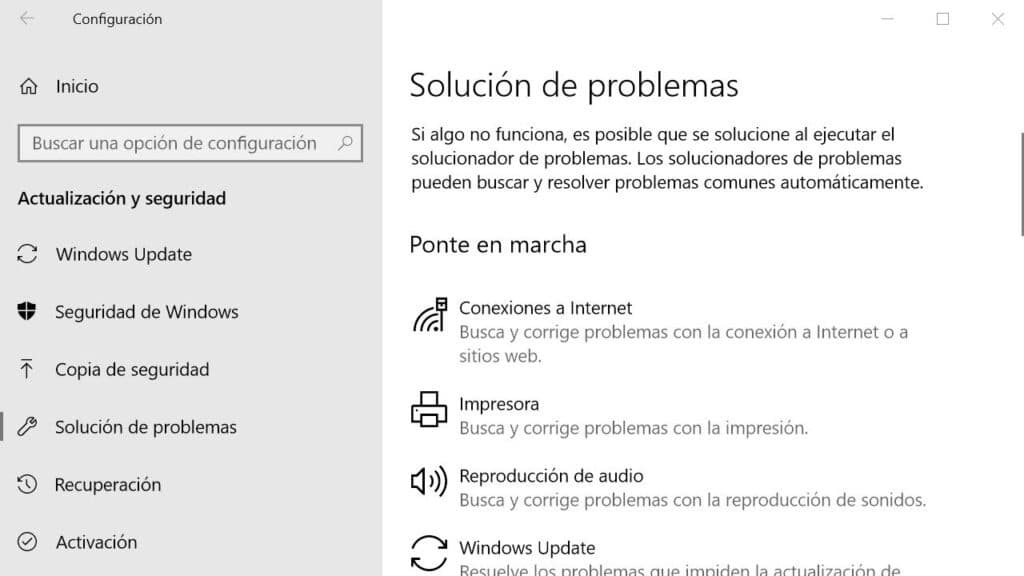
Pokušali smo ponovno pokrenuti, ali problem i dalje postoji. Pa, vrijeme je da pokušate nešto drugo. Unatoč njegovoj lošoj reputaciji, Microsoft Windows alat za rješavanje problema to je vrlo koristan alat. Čak i ako ne može pronaći ključ za rješenje našeg problema, barem će nas moći uputiti da identificiramo njegov izvor. Ovako bismo ga trebali koristiti:
-
- Prvo otvorimo izbornik postavki sustava Windows 10 (morate koristiti kombinaciju Ctrl+I na tipkovnici).
- Tada ćemo "Postavljanje" i unutar izbornika odabiremo "Ažuriranja i sigurnost".
- Zatim odabiremo opciju "Rješavanje problema".
- Unutar ovog izbornika biramo «Pretraživanje i indeksiranje».
- Napokon kliknemo na gumb "Pokrenite alat za rješavanje problema."
Nakon izvršenja ovih koraka, na ekranu će se prikazati novi prozor u kojem ćemo biti upitani koji je konkretan problem pretraživanja koji želimo riješiti. Izravno bismo mogli napisati "Ne mogu pisati u Windows tražilici", a zatim slijediti upute koje se pojavljuju.
Provjerite je li funkcija pretraživanja aktivirana
Čak i ako se ne sjećamo da smo išta dotaknuli, može se dogoditi da nam Windows usluga pretraživanja bude onemogućena. U svakom slučaju, postoji jednostavan način ponovno ga aktivirajte kroz ove korake:
- Prvo morate upotrijebiti kombinaciju tipki Windows + R.
- Ovo otvara okvir za pretraživanje. U njemu moramo pisati "Usluge.msc" i pritisnite Enter.
U novom prozoru koji se otvori, čije je ime «Usluge», tražimo Windows Search i dvaput kliknite na ovu opciju. - Sljedeći korak ovisi o tome kako je prikazano stanje funkcije:
-
- Ako je onemogućen, morate kliknuti na "Početak".
- Ako je aktiviran (ali ne radi), morate kliknuti desnom tipkom miša i odabrati opciju "Ponovo pokreni".
-
U slučaju da Windows Finder ponovno radi nakon što to učinite, provjerite da se problem ne ponovi i to funkcija se automatski aktivira svaki put kada pokrenemo Windows. Evo kako to učiniti:
Opet kliknemo desnom tipkom miša. Zatim, na kartici "Općenito", samo odaberite padajući izbornik pored "Vrsta pokretanja" i odaberite Opcija "Automatski".
Vratite opcije indeksiranja pretraživanja
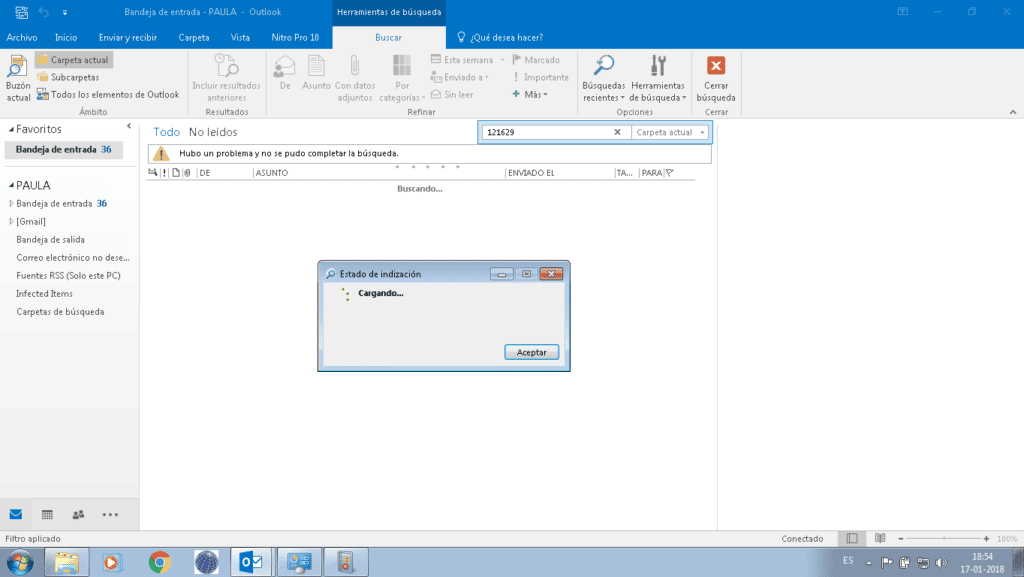
Posljednja opcija kada sve gore navedeno nije uspjelo. Koliko god čudno zvučalo, vjerojatno je da je Windows 10 izgubio kontrolu nad točnom lokacijom nekih datoteka i mapa, pa nam je nemoguće pomoći da ih pronađemo. Možemo pokušati vratiti ovu funkciju vratiti opcije indeksiranja. Samo slijedite ove korake:
- Idemo Upravljačka ploča.
- U glavnom izborniku koji nam se pokaže odabiremo "Opcije indeksiranja".
- Zatim kliknite na "Napredne opcije". Za nastavak moramo potvrditi da smo administratori sustava.
- Odabiremo opciju "Obnovi" i potvrdite pritiskom na OK. Proces ponovne izgradnje ili vraćanja može potrajati nekoliko minuta. Sve će ovisiti o okolnostima svakog računala ili opreme.
Ovo su najpraktičnije metode za rješavanje dosadnog problema nemogućnosti korištenja Windows tražilice. Sigurno možete riješiti problem s jednim od njih.